
使用修剪功能可以修剪对象,使它们精确地终止于由其他对象定义的边界。【修剪】命令是在绘图过程中使用频率非常高的一个命令,它不仅可以修剪相交或不相交的二维对象,还可以修剪三维对象。
在执行【修剪】命令时,如果未指定边界并在“选择对象”提示下按<Enter>键,则显示的所有对象都将成为可能边界。用户可采用以下操作方法之一调用该命令。
●从菜单栏中选择【修改】→【修剪】。
●在命令窗口中输入“TRIM”命令,按<Enter>键执行。
执行该命令,命令行提示如下。
命令:_trim(执行修剪命令)
当前设置:投影=UCS,边=无
选择剪切边...
选择对象或<全部选择>:指定对角点:找到5个(选取修剪对象,如图5-24a所示)(www.xing528.com)
选择对象:(按<Enter>键完成选择)
选择要修剪的对象,或按住<Shift>键选择要延伸的对象,或[栏选(F)/窗交(C)/投影(P)/边(E)/删除(R)/放弃(U)]:(分别拾取需修剪的部分)
选择要修剪的对象,或按住<Shift>键选择要延伸的对象,或[栏选(F)/窗交(C)/投影(P)/边(E)/删除(R)/放弃(U)]:(分别拾取需修剪的部分)
选择要修剪的对象,或按住<Shift>键选择要延伸的对象,或[栏选(F)/窗交(C)/投影(P)/边(E)/删除(R)/放弃(U)]:(分别拾取需修剪的部分,如图5-24b所示)
完成命令操作,结果如图5-24c所示。
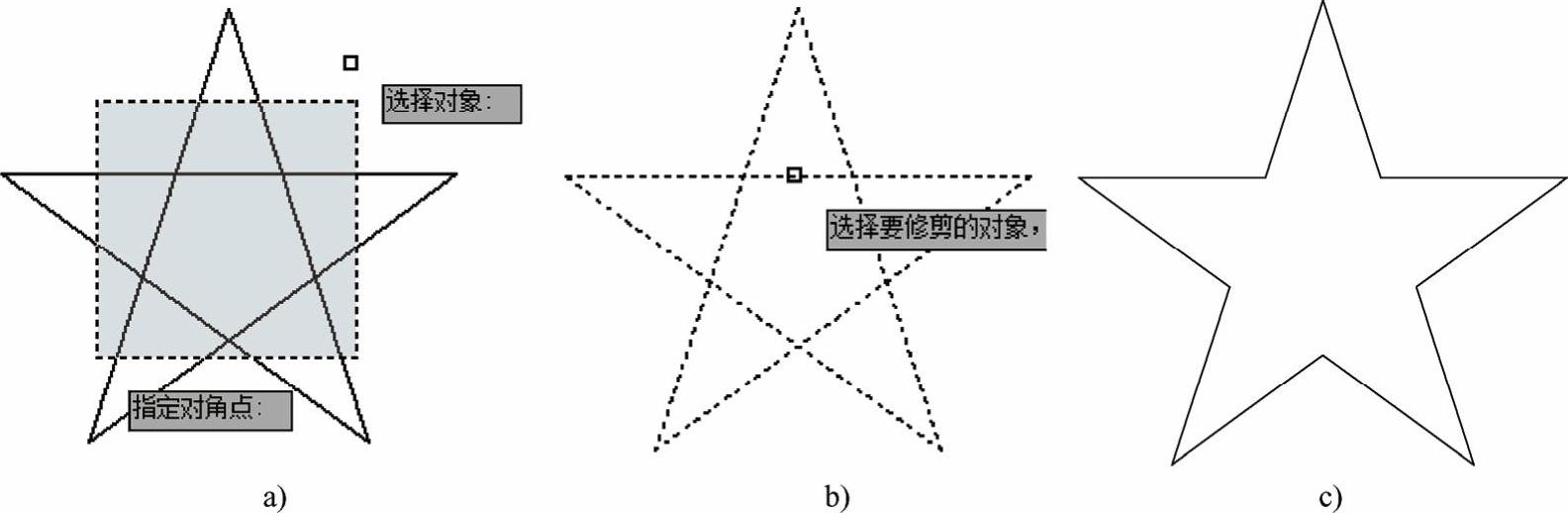
图5-24 修剪对象
完成修剪对象操作后,可能会有修剪后残留下的一些线条,可以使用删除对象命令进行清理。说明:在实际的绘图过程中,常用窗口或交叉窗口方式选择修剪边界。所选择的修剪对象既可以作为剪切边,也可以是被修剪的对象。修剪若干个对象时,使用不同的选择方法有助于快速选择当前的剪切边和修剪对象。
免责声明:以上内容源自网络,版权归原作者所有,如有侵犯您的原创版权请告知,我们将尽快删除相关内容。





 。
。